Som ACT Fibernet -användare måste du ha haft deras tjänster under en tid. Men om du vill anpassa routerinställningarna för att ändra det trådlösa nätverksnamnet och lösenordet till exempel, eller för att skapa ett gästnätverk eller göra något annat, måste du känna till ACT -routerinloggningsstegen.
I den här artikeln kommer vi att visa dig hur du får åtkomst till ACT -routerinställningarna steg för steg och vi kommer att förklara hur du ändrar det trådlösa lösenordet . Detta är det första steget i att säkra ditt trådlösa nätverk. Om du vill lära dig mer om det och göra några ytterligare ändringar, se den här artikeln - hur du krypterar ditt trådlösa nätverk? (En djupgående guide) .
Så låt oss göra oss redo.

Innan du börjar
Innan du börjar följa ACT -routerinloggningsstegen som beskrivs nedan finns det något du behöver ta hand om först.
Du behöver en enhet (dator eller smartphone) och du behöver trådbunden eller trådlös åtkomst till nätverket. Du måste också ha inloggningsinformationen för ACT -routern redo och du är bra att gå.
Vilka är standard Act Router -detaljer?
ACT erbjuder flera olika routrar till sina kunder och standardinloggningsuppgifterna bör vara:
Standard Act Router IP -adress: 192.168.1.1
Standard Act Admin Användarnamn: Admin
Standard Act Admin -lösenord: Admin
Vi rekommenderar starkt att du kontrollerar användarhandboken eller klistermärket på routern för att hitta inloggningsinloggningsinloggningsinloggningsinloggningsinloggning. Använd dem om de skiljer sig från de som ges här.
Åtkomst till ACT -routern Admin -instrumentpanelen?
Nu, efter att du har förberett allt, är det dags att komma åt ACT -routerinställningarna.
Steg 1 - Anslut till nätverket
Anslut först din enhet till nätverket. Om du har WiFi -lösenordet kan du ansluta till det trådlösa nätverket . Men om du kan ansluta din enhet med en trådbunden anslutning över nätverkskabeln, rekommenderar vi att du ansluter på det sättet.
Detta steg är avgörande eftersom enheten måste vara en del av arbetet eller hemnätverket. Om det inte är anslutet till nätverket kan du inte använda det för att komma åt routerinställningarna .
Steg 2 - Öppna webbläsaren på enheten
Öppna nu webbläsaren på din enhet. Du kan använda Firefox, Safari, Edge, Chrome eller någon annan. Webbläsaren hjälper dig att komma åt det webbaserade gränssnittet för routrar och det bästa är att du inte behöver ha en aktiv internetanslutning.
Steg 3 - Ange ACT -router -IP i adressfältet
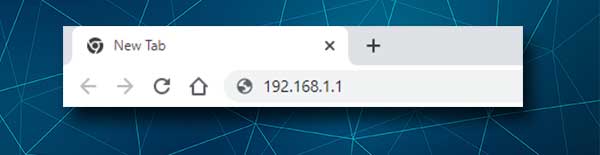
När du öppnar webbläsaren skriver du ACT -router -IP -adressen i adressfältet. Se till att skriva det korrekt för att om du skriver in några nummer eller skriver bokstäver istället för dem (l är inte detsamma som 1, är o inte detsamma som 0) kommer du inte att kunna fortsätta.
Standard Act Router IP är 192.168.1.1 men om sidan Act Router inloggning inte dyker upp , skriv in IP först och om samma händer igen, kontrollera om 192.168.1.1 är rätt IP .
Steg 4 - Ange lagen om administratörsadministratör
När du har angett rätt IP -adress i adressfältet blir du ombedd att ange ACT -administratörens användarnamn och lösenord. Skriv dem noggrant eftersom de är skiftlägeskänsliga och trycker på inloggningsknappen.
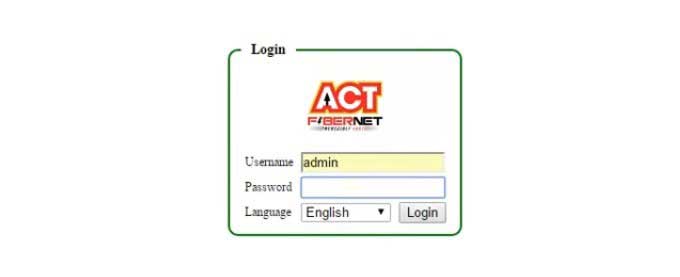
Nu, när du har angett rätt användarnamn och lösenord, bör du se ACT -routern Admin -instrumentpanelen. Detta ger dig tillgång till alla grundläggande och avancerade routerinställningar . Detta innebär att du enkelt kan anpassa routerinställningarna nu men det är bra att vara försiktig. Du kan enkelt göra några ändringar som kan få ditt nätverk att sluta fungera korrekt.
Om du vill se hur det ser ut att ändra några av inställningarna rekommenderar vi att du ändrar det trådlösa nätverkslösenordet först. Du kan också ändra nätverksnamnet medan du gör det.
Hur ändrar jag lagen WiFi -namn och lösenord?
Den första ändringen du bör göra i inställningarna är det trådlösa lösenordet. Du måste helt enkelt hålla ditt nätverk säkert från oönskad åtkomst och det enklaste sättet att göra detta är att skapa ett starkt trådlöst lösenord eller ändra det nuvarande. Så här gör man det.
Obs: Det finns flera olika routermodeller som lagen erbjuder sina kunder så stegen i följande avsnitt kan vara lite annorlunda.
1. Logga in på ACT -routern som beskrivits ovan.
2. Klicka på trådlöst i den horisontella menyn längst upp.
3. Klicka på SSID på rullgardinsmenyn.
4. I konfigurationsavsnittet ser du SSID -fältet. Här kan du radera det gamla trådlösa nätverksnamnet och skriva det nya.
5. I WPA -avsnittet kan du ange det nya WiFi -lösenordet i det fördröjda nyckelfältet .
6. Klicka på Apply -knappen längst upp till höger på skärmen för att spara det nya nätverksnamnet och lösenordet.
Anslut nu din enhet såväl som alla andra trådlösa enheter du använder. Det rekommenderas att ändra det trådlösa lösenordet då och då och nu vet du hur du gör det ordentligt.
Rekommenderad läsning:
- Hur vet jag vad GHZ är min Wi-Fi? (Wi-Fi-frekvensband förklarade)
- Hur konfigurerar jag en router för att använda DHCP? (Förstå DHCP -serverkonfiguration)
- Hur konfigurerar jag en router för att använda WPA3?
Sista ord
Vi hoppas att den här artikeln har hjälpt dig att få åtkomst till dina ACT -routerinställningar och ändra WIFI -nätverksnamn och lösenord. Som ni ser finns det inget komplicerat och alla steg är lätta att följa.
Men om du bestämmer dig för att göra ytterligare ändringar rekommenderar vi starkt att säkerhetskopiera den aktuella routerkonfigurationen. Det är viktigt att göra detta för fall. Det är lättare att återgå till routern till de tidigare inställningarna med hjälp av säkerhetskopieringsmetoden än att behöva återställa ACT -routern till fabriksinställningar och sedan ställa in den igen.
